O processo RTFI
 Sugerir alterações
Sugerir alterações


Você pode iniciar o processo de retorno à imagem de fábrica (RTFI) interagindo com o nó através de prompts de console de texto que aparecem antes do sistema ser inicializado.

|
O processo RTFI é destrutivo para dados e apaga com segurança todos os dados e detalhes de configuração do nó e instala um novo sistema operacional. Verifique se o nó usado para o processo RTFI não está ativo como parte de um cluster. |
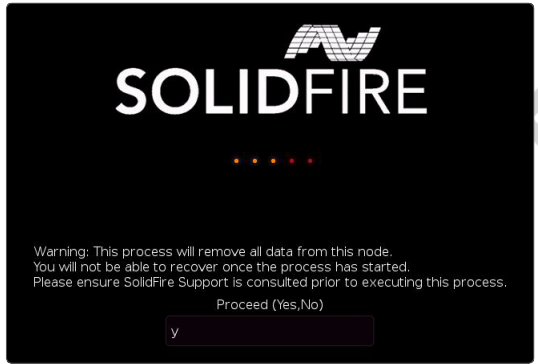
O processo RTFI executa as seguintes operações de alto nível:
-
Inicia a instalação após a confirmação do utilizador e valida a imagem.
-
Desbloqueia todas as unidades em um nó.
-
Valida e pisca o firmware.
-
Verifica o hardware.
-
Testa o hardware.
-
Secure apaga todas as unidades selecionadas.
-
Particiona a unidade raiz e cria sistemas de arquivos.
-
Monta e descompacta a imagem.
-
Configura o nome do host, a rede (Dynamic Host Configuration Protocol), a configuração padrão do cluster e o gerenciador de inicialização GRUB.
-
Interrompe todos os serviços, recolhe registos e reinicia.
Para configurar o nó após o processo RTFI ser concluído com êxito, consulte o "Documentação para a versão do software Element". Depois que um nó concluir com êxito o processo RTFI, ele passa para o estado available (não configurado) por padrão.
Execute o processo RTFI
Use o procedimento a seguir para restaurar o software Element em seu nó SolidFire.
Para obter informações sobre como criar uma chave USB ou usar o BMC para executar o processo RTFI, Opções de implantação e instalação RTFIconsulte .
Verifique se você atende aos seguintes requisitos:
-
Você tem acesso a um console para o nó SolidFire.
-
O nó no qual você está executando o processo RTFI é ligado e conetado a uma rede.
-
O nó no qual você está executando o processo RTFI não faz parte de um cluster ativo.
-
Você tem acesso a Mídia de instalação inicializável que contém a imagem da versão do software Element relevante para sua configuração.
Entre em Contato com o suporte da NetApp se você tiver alguma dúvida antes de executar o processo RTFI.
-
Conete um monitor e um teclado à parte traseira do nó ou conete-se à IU IP do BMC e abra o console iKVM/HTML5 na guia Controle remoto na IU.
-
Insira uma chave USB com uma imagem apropriada em um dos dois slots USB na parte traseira do nó.
-
Ligue ou reinicie o nó. Durante a inicialização, selecione dispositivo de inicialização selecionando F11:
Você deve selecionar F11 várias vezes em sucessão rápida porque a tela Boot Device (dispositivo de inicialização) passa rapidamente. -
No menu de seleção do dispositivo de inicialização, realce a opção USB.
As opções que aparecem dependem da marca USB que você está usando.
Se não houver dispositivos USB listados, vá para o BIOS, verifique se o USB está listado na ordem de inicialização, reinicie e tente novamente.
Se isso não resolver o problema, vá para o BIOS, navegue até a guia Salvar e sair, selecione Restaurar para padrões otimizados, aceitar e salvar as configurações e reinicializar.
-
É apresentada uma lista das imagens que se encontram no dispositivo USB realçado. Selecione a versão desejada e selecione ENTER para iniciar o processo RTFI.
O nome e o número da versão do software do elemento de imagem RTFI são apresentados.
-
No prompt inicial, você é notificado de que o processo removerá todos os dados do nó e que os dados não serão recuperáveis após o início do processo. Digite Sim para começar.
Todos os dados e detalhes de configuração são apagados permanentemente do nó após o processo ser iniciado. Se você optar por não continuar, você será direcionado para o Menu de opções RTFI. Se você quiser assistir ao console durante o processo RTFI, você pode pressionar as teclas ALT F8 para alternar para o console do modo verboso. Pressione ALT-F7 para retornar à GUI principal. -
Digite não quando solicitado a realizar testes extensivos de hardware, a menos que você tenha um motivo para suspeitar de falha de hardware ou seja direcionado para executar os testes pelo suporte da NetApp.
Uma mensagem indica que o processo RTFI foi concluído e o sistema desliga-se.
-
Se necessário, remova todos os meios de instalação inicializáveis após o nó desligar.
O nó agora está pronto para ser ligado e configurado. Consulte "Documentação de armazenamento de configuração do software Element" para configurar o nó de armazenamento.
Se você encontrou uma mensagem de erro durante o processo RTFI, Menu de opções RTFIconsulte .



